amoCRM → Скорозвон
Передачу сделок из amoCRM в Скорозвон легко настроить с помощью готовой интеграции. Для этого нужно:
В Скорозвоне
- Зайдите на ваш аккаунт в Скорозвоне в раздел Настройки - Интеграции - amoCRM
- Выберите блок настройки Из amoCRM в сервис
- Введите название настройки
- В блоке Куда добавлять:
- Укажите место добавления:
Сотрудник — выберите одного или группу сотрудников, между которыми будут распределяться сделки при передаче в Скорозвон.
Проект — выберите из списка проект или проект обзвона роботом, в который будут добавлены лиды для автоматического прозвона. - Если хотите, чтобы при повторном перемещении сделки в настроенный этап, контакту совершался повторный звонок → активируйте чекбокс Совершать звонок при повторном добавлении в проект
- Укажите место добавления:
- В блоке Дополнительно можно назначить теги на сделки, которые будут переданы из amoCRM. Это позволит легче находить контакты и анализировать отчеты.
- Нажмите Сохранить → сгенерируется вебхук для вставки в amoCRM → скопируйте его
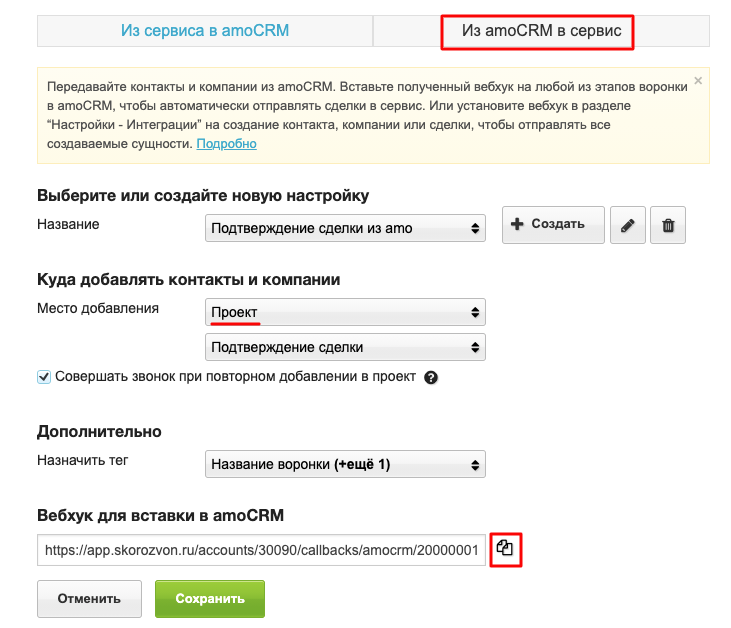
В amoCRM
В amoCRM перейдите в воронку, из которой планируете передавать сделки в Скорозвон → перейдите в раздел Сделки → нажмите Настроить
Важно! Настройка доступна только для роли Администратор

Затем:
- Выберите и кликните на свободную область этапа, в который поступают сделки
- Выберите Отправить webhook
- Настройте вебхук:
- Добавьте условия, если необходимо передавать не все сделки или нужно распределить их по разным проектам
- Проверьте подходит ли вам условие выполнения передачи сделок в Скорозвон. Изначально стоит Выполнить: При переходе в этап.
Например, если у вас настроено создание сделки в этапе, то вам нужно установить условие
Выполнить: При переходе или создании в этапе. - Укажите URL: вставьте вебхук, скопированный из Скорозвона
- Если нужно передать в Скорозвон сделки, которые уже находятся в выбранном этапе воронки, активируйте чекбокс Применить триггер к текущим сделкам в статусе
- Готово
- Сохраните настройки
Важно! внимательно проверьте условия выполнения передачи сделок:
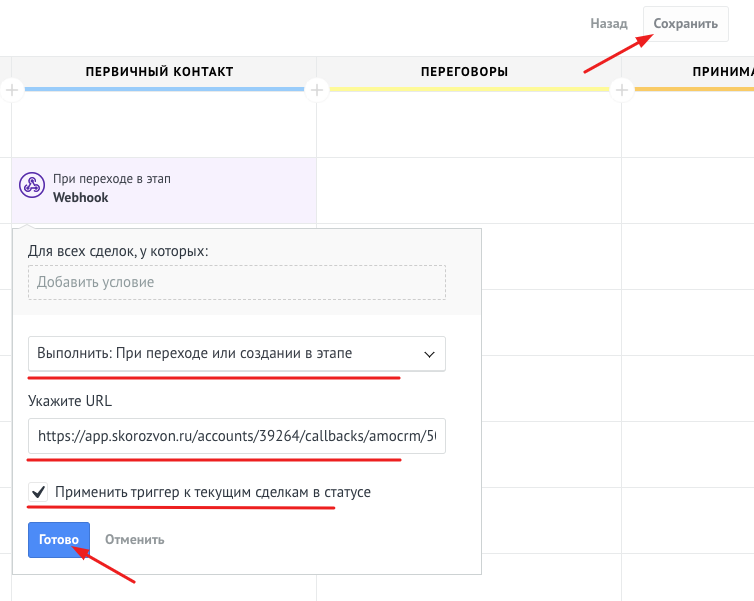
Настройка завершена.
Теперь сделки будут передаваться в Скорозвон для дальнейшей обработки, при попадании в выбранный этап воронки.
Разберем настройку интеграции amoCRM на примерах.
Компания по работе с иностранными студентами получает заявки в amoCRM. Заявки поступают от студентов из разных стран.
Задачи:- Передавать поступившие заявки в проект
- Распределять заявки из разных стран по разным проектам для обзвона менеджерами, которые говорят на языке студента
Как будем решать задачу клиента?
В Скорозвоне
- Создаем под каждый язык свой проект в Скорозвоне (Настройки - Проекты). В него добавляем менеджеров, которые говорят на этом языке.
- В разделе Настройки - Интеграции - amoCRM подключаем ваш аккаунт, если еще не подключен — на вкладке "Из amoCRM в сервис" создаем настройки для каждого языка с местом добавления в соответствующий ранее созданный проект — копируем вебхук.
В amoCRM
- В воронке, из которой планируем передавать сделки, переходим в раздел Сделки и жмем на кнопку Настроить
- Выбираем этап для передачи сделок в Скорозвон для обработки, например, “Квалифицировать” → кликаем на ячейку под этапом →Выбираем API + Отправить вебхук
- Указываем условия передачи:
- Язык = французский;
- Выполнить: при переходе и создании в этапе;
- Вставляем вебхук из Скорозвона для проекта “Французcкий”;
- Ставим галку Применить к текущим…
- Создаем аналогичные настройки для остальных языков.
В результате все сделки распределятся по проектам с соответствующими менеджерами и начнут дозваниваться до абитуриентов. Тех, кто поднял трубку соединят с соответствующими менеджерами. После разговора запись и результат сохранятся в карточке.
Агентству недвижимости нужно получить подтверждение намерений в покупке квартир. Подтвержденные заявки отфильтровать и в дальнейшем обработать.
Задачи:
- Актуализировать базу с помощью обзвона роботом, чтобы не тратить время на ручной обзвон и получение подтверждения намерений или же отказа.
- Рассортировать базу по итогу результатов обзвона роботом и передвинуть подтвержденные заявки в этап для дальнейшей обработки
Как будем решать задачу клиента?
В Скорозвоне
- Создаем обзвон роботом в Скорозвоне (Настройки - Обзвон роботом).
- В разделе Настройки - Интеграции - amoCRM подключаем ваш аккаунт, если еще не подключен — на вкладке Из amoCRM в сервис создаем настройки для подтверждения сделки с местом добавления в соответствующий ранее созданный проект обзвона роботом — копируем вебхук
- В этом же разделе на вкладке Из сервиса в amoCRM создаем настройки для обработки результатов обзвона роботом и устанавливаем галку для движения сделок по этапам, чтобы при подтверждении актуальности заявки, сделка в amoCRM передвинулась в следующий этап для дальнейшей обработки оператором.
В amoCRM
Выполняем настройки аналогично предыдущему примеру, изменив условия передачи сделки
В результате заявки будут обработаны роботом. Те клиенты, которые подтвердят свои намерения в покупке квартиры, будут передвинуты в amoCRM в стадию дальнейшей обработки уже операторами.
